Nyomtatók hozzáadása az MPS Expresshez
Az MPS Express egy olyan program, amely lehetővé teszi a partnerek számára, hogy a Lexmarknál feliratkozzanak a fogyóeszközök karbantartásához. A Managed Print Services ajánlataival kapcsolatos további információkért forduljon Lexmark-képviselőjéhez.
Mielőtt elkezdené, győződjön meg a következőkről:
A nyomtatók regisztrálva vannak a Lexmark Cloud Services szolgáltatásba. A flottakezeléssel és a nyomtatók regisztrálásával kapcsolatos további információkat itt talál: Fleet Management.
A nyomtatók megfelelnek az MPS Express alkalmassági feltételeinek. Az alkalmassági feltételekről bővebb információt itt talál: Nyomtató alkalmassági állapota.
1. eset: A leányszervezet nem rendelkezik MPS Express jogosultsággal
A leányszervezet az MPS Express számára jött létre.
A leányszervezet még nem jogosult az MPS Expressre.
Megoldás
Adjon jogosultságot a leányszervezetnek az MPS Expressre. További információkért lásd: Adjon jogosultságot a leányszervezetnek az MPS Expressre.
2. eset: A kellékszállítási kapcsolattartó nem létezik
A leányszervezet jogosult az MPS Expressre.
Nincs meglévő kellékszállítási kapcsolattartó.
Megoldás
Hozzon létre egy kellékszállítási kapcsolattartót, és rendelje hozzá a megfelelő nyomtatókhoz. További információkért lásd: Kellékszállítási kapcsolattartó létrehozása és hozzárendelése.
3. eset: A kellékszállítási kapcsolattartó még nincs hozzárendelve
A leányszervezet jogosult az MPS Expressre.
A szükséges kellékszállítási kapcsolattartó létezik.
A nyomtatókhoz nem rendelt kellékszállítási kapcsolattartót.
Megoldás
Rendeljen hozzá kellékszállítási kapcsolattartót a megfelelő nyomtatókhoz. További információkért lásd: Kellékszállítási kapcsolattartó hozzárendelése.
Adjon jogosultságot a leányszervezetnek az MPS Expressre
Nyisson meg egy webböngészőt, majd nyissa meg a Lexmark Cloud Services irányítópultját.
Kattintson a Fiókkezelés kártyára.
Megj.: Ha a kártya nem látható az irányítópulton, kattintson az oldal jobb felső sarkában lévő elemre, majd kattintson a Fiókkezelés lehetőségre.
elemre, majd kattintson a Fiókkezelés lehetőségre.Válassza ki a szülőszervezetet, amely tartalmazza a leányszervezetet, majd kattintson a Tovább gombra.
Kattintson a Leányszervezetek fülre.
Kattintson a leányszervezet nevére, amelyet fel akar jogosítani az MPS Expressre.
Megj.: A leányszervezet kezelésével kapcsolatos további információkért lásd: Leányszervezet elérése csoport kezelése.A Szervezet menüben kattintson a Szervezeti jogosultságok elemre.
Válassza ki az MPS Express lehetőséget, majd kattintson a Változások mentése gombra.
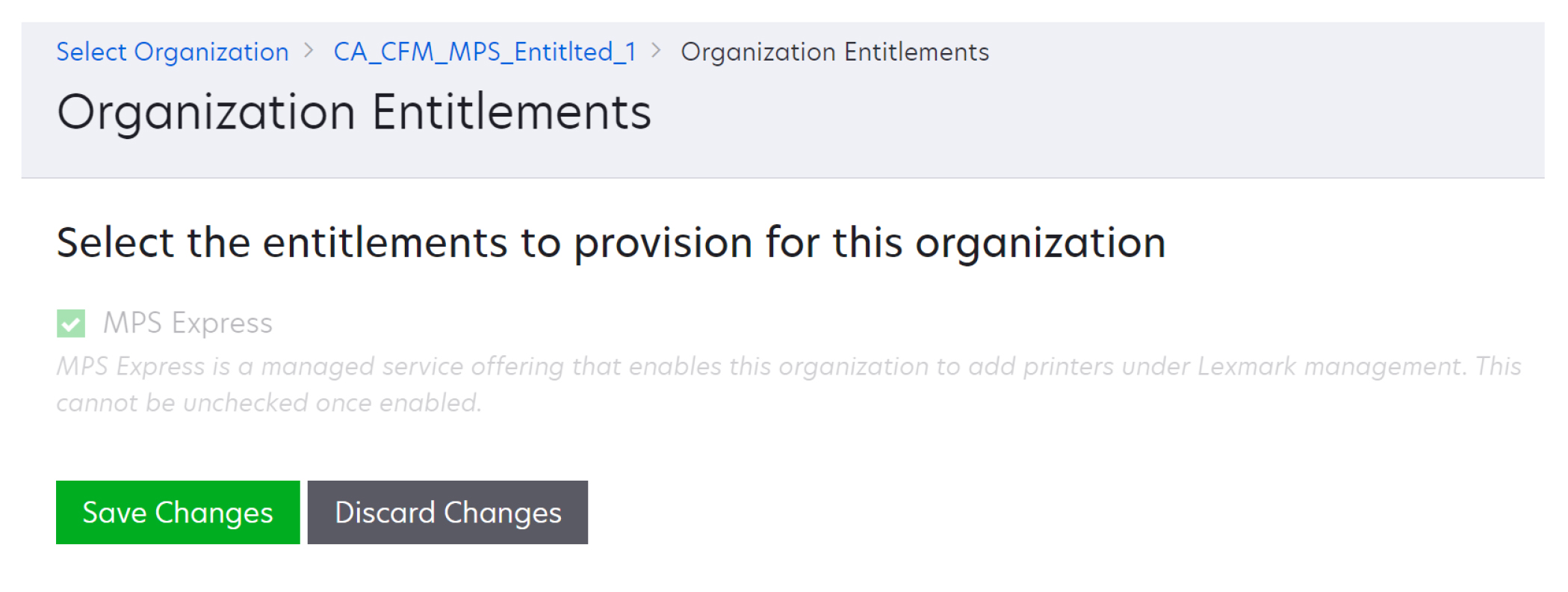
Fontos megjegyzés: Az MPS Expressre való jogosultságot nem lehet visszavonni. Ha el szeretné távolítani egy leányszervezet MPS-jogosultságát, lépjen kapcsolatba a Lexmark ügyfélszolgálati szakemberével vagy az MPS-ajánlatkezelővel.
Partnerek kezelése
A Flottakezelés webes portálon kattintson a Nyomtató > Managed Print Services > Kapcsolattartók kezelése menüpontra.
A Kapcsolattartók oldalon tegye a következők bármelyikét:
Kapcsolattartó létrehozása
A Kapcsolattartók oldalon kattintson a Létrehozás gombra.
Töltse ki a kapcsolattartó adatlapját, majd kattintson a Kapcsolattartó létrehozása gombra.
Kapcsolattartó importálása
A Kapcsolattartók oldalon kattintson az Importálás gombra.
Megj.: Ha nincsenek meglévő kapcsolattartók, akkor kattintson a Kapcsolatok importálása gombra.A Kapcsolattartók importálása ablakban kattintson a Fájl kiválasztása gombra a kapcsolatfájl kereséséhez.
Megjegyzések:
- A kapcsolatfájlnak CSV vagy TXT fájlnak kell lennie. Még ha a fájl TXT fájl is, az adatoknak CSV formátumban kell lenniük.
- A formátum megtekintéséhez letöltheti a mintafájlt.
- A kapcsolatfájlnak az összes oszlopot tartalmaznia kell, és ugyanabban a sorrendben, mint ahogyan a mintafájlban szerepel. Ha egy adott oszlophoz nincs adat, akkor üresen hagyhatja. Ne törölje egyik oszlopot sem.
- Az egyes oszlopok adatainak érvényesnek kell lenniük. Például az Országkód nem tartalmazhat szimbólumokat. Csak a numerikus számokat támogatja. Ha szövegszerkesztővel szerkeszti a CSV-fájlt, akkor az adatokat közé kell írnia, hogy vesszőt illesszen be a kettő közé. Ha például két érték, az és közé szeretne vesszőt beilleszteni, akkor az formátumot kell használni. Erre nincs szükség, ha táblázatkezelőt használ az adatok szerkesztéséhez, mivel a táblázatkezelő a megfelelő formátumban menti a fájlt.
- Egyetlen fájlban legfeljebb 300 kapcsolattartót importálhat.
- A CSV-fájlt UTF8 formátumban kell elmentenie, hogy kezelni tudja a különböző nem-ASCII karaktereket.
Kattintson a Kapcsolattartók importálása gombra.
Megj.: Ha a kapcsolatfájlban lévő adatok érvényesek, akkor megjelennek a Kapcsolattartók importálásának eredményei ablakban Importált kapcsolattartók. A kapcsolattartók egymás után kerülnek hozzáadásra. A kapcsolattartók számától függően a feltöltési folyamat több percet is igénybe vehet.Hibaüzenetek Ha a kapcsolatfájlban lévő adatok nem érvényesek, megjelenik a Kapcsolattartók importálásának eredményei ablak. Ez az ablak a hibaüzeneteket jeleníti meg. A hibaüzenetekre kattintva megtekintheti a hiba részleteit. Az alábbiakban a hibaüzenetek típusait ismertetjük:
A kapcsolattartó már létezik – Megjeleníti a szervezetben már létező összes kapcsolattartó sorszámát, keresztnevét és vezetéknevét.
Nem importált kapcsolattartók – A Rendszerhiba vagy az Importálás visszavonása miatt nem importált kapcsolatok sorszámtartományát mutatja.
Rendszerhiba – A rendszer által okozott hiba esetén jelentkezik.
Importálás visszavonva – Akkor jelentkezik, ha a felhasználó megszakítja a feltöltési folyamatot.
Hiányzó vagy érvénytelen információkkal rendelkező kapcsolattartók – Megjeleníti a sorszámot, az oszlopot és az okot, amiért nem importálta a rendszer a kapcsolattartót.
Név szerkesztése
A Kapcsolattartók oldalon kattintson egy meglévő kapcsolattartó nevére.
Szerkessze a kapcsolattartó adatait.
Kattintson a Kapcsolattartó frissítése gombra.
Kapcsolattartó másolása
A Kapcsolattartók oldalon válasszon ki egy kapcsolattartót.
Kattintson a Másolás gombra.
Kattintson a Kapcsolattartó létrehozása gombra.
Kapcsolattartó törlése
A Kapcsolattartók oldalon válasszon ki egy kapcsolattartót.
Kattintson a Törlés gombra.
Kattintson a Kapcsolattartó törlése gombra.
Megj.: Nyomtatóhoz rendelt kapcsolattartót nem lehet törölni.
Kellékszállítási kapcsolattartó létrehozása és hozzárendelése
A Flottakezelés webportálon válasszon ki egy vagy több nyomtatót.
Kattintson a Nyomtató > Managed Print Services > Új kellékszállítási kapcsolattartó létrehozása és hozzárendelése lehetőségre.
Az Új kellékszállítási kapcsolattartó létrehozása és hozzárendelése ablakban adja meg az új kapcsolattartó nevét, elérhetőségét és a szállítási címének adatait.
Kattintson a Létrehozás és hozzárendelés gombra.
Kellékszállítási kapcsolattartó hozzárendelése
A Flottakezelés webportálon válasszon ki egy vagy több nyomtatót.
Kattintson a Nyomtató > Managed Print Services > Kellékszállítási kapcsolattartó hozzárendelése gombra.
A Kellékszállítási kapcsolattartó hozzárendelése ablakban keresse meg a kapcsolattartó nevét.
Megj.: Szűrhet vagy kereshet vállalkozás neve vagy városa szerint.Válassza ki a kapcsolattartót a keresési eredmények közül.
Kattintson a Kapcsolattartó hozzárendelése gombra.
Nyomtatók hozzáadása az MPS Expresshez
A Flottakezelés webportálon válasszon ki egy vagy több nyomtatót.
Kattintson a Nyomtató > Managed Print Services > Hozzáadás az MPS Expresshez lehetőségre.
Nyomtató alkalmassági állapota
Az alkalmassági információkat megadása:
Alkalmas – Az MPS Express szolgáltatásra alkalmas nyomtatók számát mutatja.
Megj.: Csak akkor adhat hozzá nyomtatókat, ha azok állapota Alkalmas. Más alkalmassági állapotú nyomtatók nem vehetők fel az MPS Express programba.Márt kezelt nyomtató – A már kezelt nyomtatók számát mutatja.
Nyomtató kezelése függőben – Megmutatja azon nyomtatók számát, amelyeknek már van függőben lévő kezelési kérelme.
A nyomtató regisztrációja sikertelen – Megmutatja azon nyomtatók számát, amelyeket nem sikerült regisztrálni a Lexmark háttérrendszereiben. Segítségért forduljon a Lexmark Terméktámogatásához.
Nem támogatott modell – A nem támogatott nyomtatómodellek számát mutatja. Segítségért forduljon a Lexmark ügyfélszolgálati képviselőjéhez.
Az élettartamra vonatkozó oldalszám meghaladja a megengedett maximumot – Megmutatja azon nyomtatók számát, amelyek túllépték az MPS Express szolgáltatásra való alkalmassághoz szükséges maximális, élettartamra vonatkozó oldalszámot. Segítségért forduljon a Lexmark ügyfélszolgálati képviselőjéhez.
A teljes élettartamra vonatkozó oldalszám hiányzik – Megmutatja azon nyomtatók számát, amelyeknél az élettartamra vonatkozó oldalszám ismeretlen. Ezeknél a nyomtatóknál hiányzik az MPS Expressre való alkalmasság ellenőrzéséhez szükséges élettartamra vonatkozó oldalszámérték. A probléma megoldásához frissítheti a kapcsolódó ügynököt vagy a nyomtató firmware-jét, vagy törölheti és ismét regisztrálhatja a nyomtatót. Ha az élettartamra vonatkozó oldalszám továbbra is hiányzik, forduljon a Lexmark Terméktámogatásához segítségért.
Nincs kijelölt kellékszállítási kapcsolattartó – Megjeleníti azon nyomtatók számát, amelyekhez nem rendeltek kellékszállítási kapcsolattartót.
Alacsonyabb szintű Fleet Agenttel társítva – Megmutatja azon nyomtatók számát, amelyek a Fleet Agent alacsonyabb verziójával rendelkeznek, mint a kívánt verzió. Mielőtt hozzáadná ezeket a nyomtatókat az MPS Express programhoz, frissítenie kell a Fleet Agentet az Ügynökök lapon.
Megj.: A nyomtató alkalmassági állapotára kattintva megtekintheti a nem alkalmas nyomtatók sorozatszámát és modelljét.Kattintson a Folytatás gombra.
Fogadja el a szolgáltatási feltételeket.
Kattintson a Hozzáadás az MPS Expresszhez gombra.
- A nyomtatókat listázó oldalon a Vállalat neve, Lexmark által kezelt és a Kellékszállító kapcsolattartó oszlop segítségével a jogosult szervezetekkel kapcsolatos információkhoz juthat. Ezeket az oszlopokat a Nézetek menüből a Kezelt nézet kiválasztásával is engedélyezheti.
- Ha Ön a szülőszervezet tagja, akkor nem férhet hozzá a Hozzáadás az MPS Expresshez lehetőséghez. Csak olyan nyomtatókat adhat hozzá az MPS Expresshez, amelyek regisztrálva vannak egy leányszervezetbe. Kérjük, hozzon létre egy kellékszállítási kapcsolattartót, és rendelje hozzá a nyomtatót, majd próbálja meg ismét regisztrálni az MPS Express szolgáltatásba.
Megjegyzések:
Fontos megjegyzés: Az MPS Express-regisztrációt nem lehet visszavonni. A nyomtatók törléséhez vagy a regisztrációjuk megszüntetéséhez forduljon a Lexmark ügyfélszolgálati szakemberéhez.